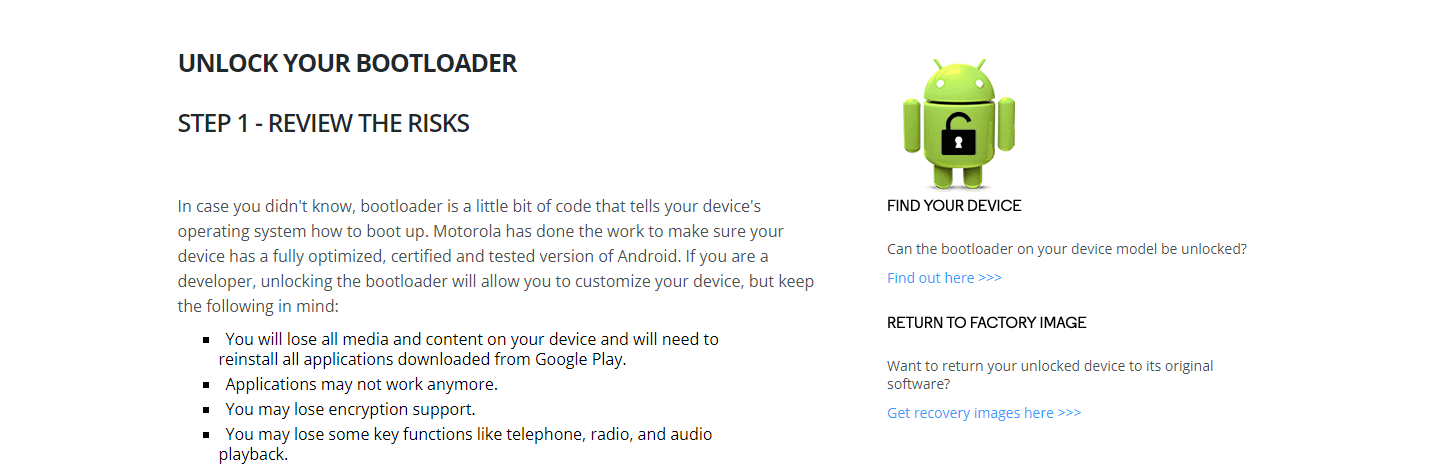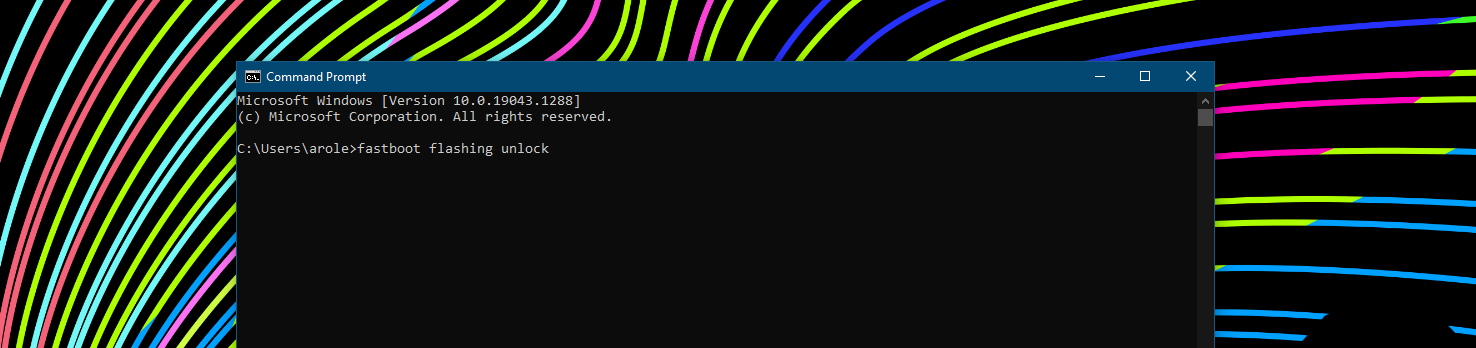باز کردن قفل بوت لودر یک بخش اساسی از تجربه مودینگ اندروید است. اما دقیقاً چگونه این کار را انجام می دهید؟
اگر اصطلاح «مدینگ اندروید» را شنیدهاید، به خصوص به عنوان یک مبتدی بیتجربه، احتمالاً آن را با بسیاری از مفاهیم ترسناک مرتبط میدانید – رامهای سفارشی، روت کردن، بازیابی و همه این موارد. و در حالی که ممکن است در ابتدا ورود به همه آن ها کمی سخت باشد، هیچ یک از آن ها بدون باز کردن قفل بوت لودر شما انجام نمی شود.
باز کردن قفل بوت لودر شما می تواند دروازه های همه چیز را از مودهای کوچک گرفته تا نصب یک رام سفارشی روی گوشی شما باز کند. اما هنوز هم، مفهوم آن می تواند برای مبتدیان دلهره آور باشد. در این مقاله قصد داریم نحوه باز کردن قفل بوت لودر گوشی اندرویدی خود را به صورت ایمن و چرایی این کار را توضیح دهیم.
بوت لودر چیست و چرا باید قفل آن را باز کنم؟
![]()
سیستم عامل گوشی شما همان چیزی است که نمایش را در زمانی که گوشی شما به طور کامل بوت شده است اجرا می کند. اما یک گوشی هوشمند بلافاصله از خاموش شدن به سیستم عامل نمی رود. در عوض، فرآیند بوت شدن توسط یک برنامه کوچک به نام بوت لودر انجام می شود.
این نام به نوعی آن را نشان می دهد – بوت لودر مسئول بررسی یکپارچگی سیستم عامل شما و شروع فرآیند بوت است تا بتوانید به سیستم عامل تلفن خود دسترسی پیدا کرده و از آن استفاده کنید.
پس چرا باید بوت لودر را باز کنید؟
خوب، یک بوت لودر قفل شده بررسی می کند که آیا قرار است سیستم عاملی را که قرار است بارگذاری کند، که همان فریمور سازنده است، بارگیری کند یا خیر.
اگر امضای دیجیتال با آنچه بوت لودر انتظار دارد – امضای دیجیتال سازنده – مطابقت نداشته باشد، تلفن از بوت شدن خودداری خواهد کرد. به روشی مشابه، تلفنی با بوت لودر قفل شده از نصب یا بارگذاری جانبی هر چیزی که توسط سازنده امضا نشده است خودداری می کند.
مطالب مرتبط: TWRP: راهنمای کامل بازیابی سفارشی اندروید
با باز کردن قفل بوت لودر، به سادگی دیگر به آن امضا اهمیت نمی دهد. در اکثر گوشیها، ممکن است در هنگام بوت شدن، یک هشدار بزرگ و سنگین دریافت کنید که میگوید بوت لودر گوشی شما باز است و به همین دلیل «نمیتوان به آن اعتماد کرد». اما دقیقاً به این دلیل است – بوت لودر دیگر امضای سازنده را بررسی نمی کند.
به شما امکان میدهد آنچه را که میخواهید نصب کنید، و سعی نمیکند شما را متوقف کند، و بدون توجه به آنچه نصب کردهاید، از بوت شدن گوشی شما جلوگیری نمیکند.
با حذف این چک، نرم افزارهای شخص ثالث، از جمله مودها، راه حل های ریشه و رام های سفارشی مانند LineageOS می توانند بر روی گوشی شما نصب شوند. شما اساساً دریچه ها را برای نصب هر چیزی باز می کنید.
به همین دلیل است که برخی افراد از انجام آن توصیه می کنند. اگر نمیدانید دارید چه کار میکنید، میتوانید در نهایت یا به تلفن خود آسیب بزنید یا به نرمافزار بد توانایی انجام هر کاری را که میخواهد بدهید.
چگونه بوت لودر خود را باز کنیم
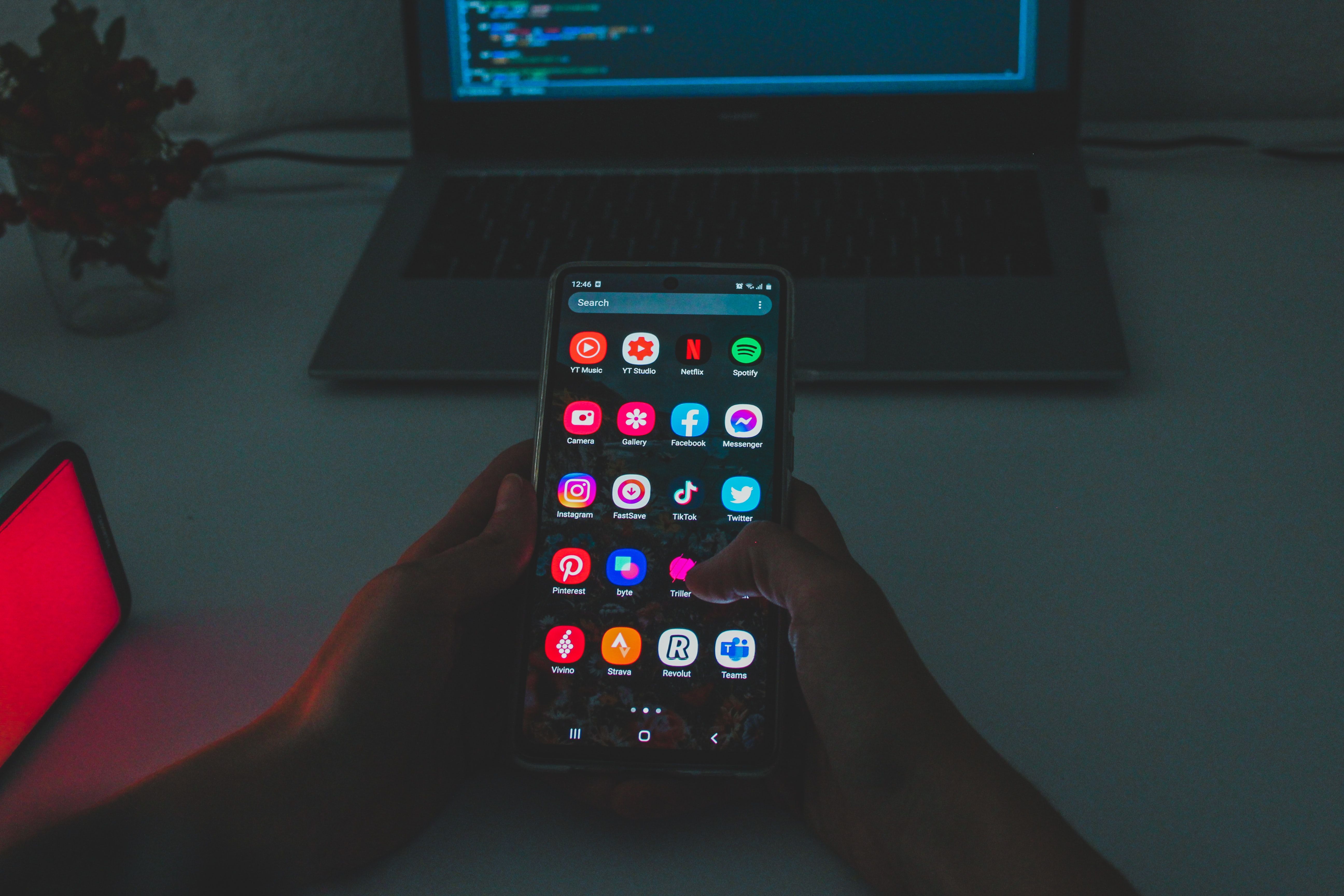
قبل از ورود به این بخش، باید به شما هشدار دهیم که برخی از برندهای گوشی را نمیتوان با استفاده از روشی که میخواهیم توضیح دهیم، آنلاک بوت لودر باز شود، روشی که به طور گستردهای به عنوان روش “استاندارد” در نظر گرفته میشود. گوشی های هوشمند شیائومی، برای مثال، روش متفاوتی دارند که شامل یک ابزار اختصاصی باز کردن قفل است.
دستگاه های دیگر به هیچ وجه قابل باز شدن بوت لودر نیستند.
از آنجایی که این فرآیند بسته به دستگاه و سیاستهای خود OEM در مورد باز کردن قفل بوتلودر بسیار متفاوت است، ما در اینجا تمام تلاش خود را میکنیم تا یک توضیح کلی ارائه دهیم و این آموزش روش «استاندارد» را پوشش میدهد.
اگر میخواهید کاملاً مطمئن باشید، حتماً انجمنهای XDA را بررسی کنید و ببینید آیا دستگاه خاص شما دارای یک فروم خاص با دستورالعملهای خاص است یا خیر.
کدام گوشی ها از باز کردن قفل بوت لودر پشتیبانی می کنند؟
به عنوان یک قاعده کلی، تلفن های پیکسل گوگل کاملاً قابل باز شدن هستند، مانند گوشی های OnePlus و دستگاه های سامسونگ با پردازنده Exynos. تلفن های موتورولا نیز معمولاً از کلید باز کردن قفل استفاده می کنند. از طرف دیگر، گوشی های نوکیا، اوپو و هوآوی به طور کلی قابل باز کردن بوت لودر نیستند.
همه اینها به برند گوشی شما و در برخی موارد بستگی دارد که آیا گوشی خود را از طریق اپراتور خریداری کرده اید یا خیر.
برای این کار به یک کامپیوتر با ADB و Fastboot نیاز دارید. اگر قبلاً ADB و Fastboot را روی رایانه خود ندارید، می توانید آنها را با استفاده از Nexus Tools روی رایانه خود نصب کنید—این ابزار با Windows، Linux و macOS کار می کند.
همچنین با برخی از OEM ها مانند موتورولا، به کد باز کردن قفل نیاز خواهید داشت. در بیشتر موارد به راحتی به دست می آیند، بنابراین زیاد در مورد آن استرس نداشته باشید.
هشدار!
همچنین یک هشدار قبل از شروع. این فرآیند گوشی شما را پاک می کند. به عنوان یک اقدام امنیتی، باز کردن قفل بوت لودر به طور خودکار باعث بازنشانی کارخانه می شود. به این ترتیب، قبل از اینکه وارد شویم، مطمئن شوید که از گوشی خود به درستی نسخه پشتیبان تهیه کرده اید.
همه اینها گفته شد، بیایید به مراحل خود برویم.
مرحله 1: USB Debugging و OEM Unlock را فعال کنید
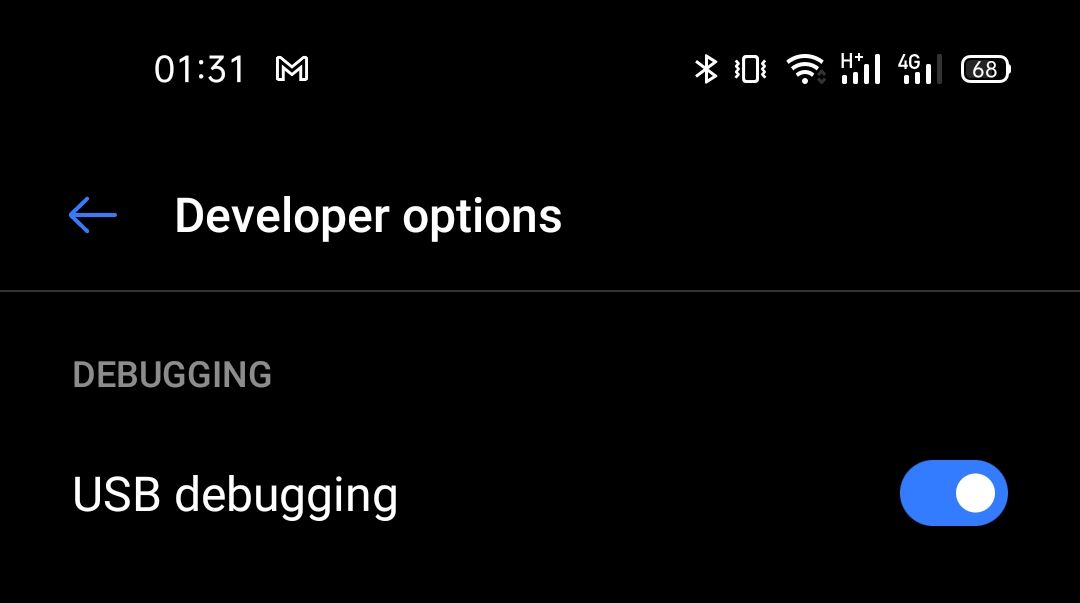
ابتدا به منوی تنظیمات گوشی خود بروید. شما می خواهید گزینه های برنامه نویس را فعال کنید. برای این کار، به طور کلی به سادگی رفتن به About phone، سپس هفت بار ضربه زدن روی آیتم Build number است. اگر رمز عبور/الگوی خود را دارید، از شما خواسته میشود که رمز عبور/الگوی خود را وارد کنید و سپس گزینههای برنامهنویس اکنون در برنامه تنظیمات شما نشان داده میشوند.
در اینجا، ما می خواهیم دو چیز را فعال کنیم. اولین مورد، اشکال زدایی USB است که باید آن را فعال کرده باشیم تا بتوانیم از ADB/Fastboot در گوشی خود استفاده کنیم. و دومی باز کردن قفل OEM است که به فرآیند بازگشایی بوت لودر اجازه می دهد تا طی شود. قبل از ادامه، حتماً آن دو را روشن کنید.
مرحله 2: دریافت کلید باز کردن قفل (برای برخی از تلفن ها)
همانطور که قبلاً اشاره کردیم، در حالی که برخی از تلفن ها به شما اجازه می دهند بوت لودر را بدون کلید باز کنید، برخی به آن نیاز دارند. برای کسانی که این کار را انجام می دهند، این روند ممکن است کمی متفاوت باشد و باید وب سایت سازنده را بررسی کنید. برای تلفن های موتورولا، که نمونه ای است که ما استفاده می کنیم، از این صفحه پشتیبانی بازدید کنید تا قفل گوشی خود را باز کنید.
در گوشی های موتورولا، این فرآیند شامل دریافت یک رشته در Fastboot با استفاده از دستور fastboot oem get_unlock_data و ارائه آن رشته به موتورولا است، که سپس یک کد باز کردن قفل را به شما می دهد که برای باز کردن قفل گوشی خود از آن استفاده خواهید کرد.
اگر نمی دانید چگونه وارد Fastboot شوید، گوشی خود را به رایانه خود وصل کنید، ترمینال را باز کنید (درست است؟ اشکال زدایی USB را فعال کردید)، و دستور adb reboot bootloader را وارد کنید.
مرحله 3: زمان باز کردن قفل است
اکنون، بالاخره زمان آن رسیده است که فرآیند باز کردن قفل بوت لودر را ادامه دهیم. اگر از تلفن Pixel یا OnePlus استفاده میکنید، مرحله 2 را نادیده بگیرید. اگر از تلفن موتورولا یا تلفن دیگری استفاده میکنید که به کلید باز کردن قفل نیاز دارد، مطمئن شوید که کلید را در دست دارید. این یک کد 20 کاراکتری است.
با استفاده از دستور adb reboot bootloader به فست بوت راه اندازی مجدد کنید. سپس با استفاده از دستور fastboot flashing unlock قفل بوت لودر خود را باز کنید. در برخی از گوشیهای اندرویدی قدیمیتر، این فرمان ممکن است بهجای آن قفل فست بوت oem باشد.
اگر از تلفن موتورولا استفاده میکنید، دستور بهجای آن فستبوت oem unlock و سپس کلید باز کردن قفلی که ارائه کردهاید خواهد بود. این فرمان چیزی شبیه به باز کردن قفل فست بوت oem XXXXXXXXXXXXXXXXXXXX خواهد بود.
پس از اجرای دستور، بسته به تلفن، ممکن است از شما بپرسد که آیا واقعاً می خواهید ادامه دهید. از دکمه های صدا برای تأیید بله یا خیر استفاده کنید.
پس از انجام همه این کارها، تبریک می گویم! اکنون رسماً بوت لودر آنلاک شده اید.
حالا چی؟
اکنون قفل گوشی شما باز است. این بدان معناست که اکنون می توانید روت کنید، کاستوم رام ها را نصب کنید و هر کاری که می خواهید در دستگاه خود انجام دهید. توجه داشته باشید که برخی از برنامهها، بهویژه برنامههای بانکی، ممکن است اکنون که قفل گوشی شما باز است کار نکنند، یا ممکن است پس از انجام هر کاری بیشتر خراب شوند.
از گوشی قفل نشده خود لذت ببرید! و به یاد داشته باشید که مراقب آنچه روی آن نصب می کنید باشید.